В сегодняшней подборке представлены самые быстрые и удобные способы проверить компьютер на вирусы в онлайн режиме. Рассматриваемый софт не конфликтует с антивирусами, установленными на вашем компьютере и не требует каких-либо сложных манипуляций. Вы сможете просканировать свой ПК, отдельные файлы или конкретный веб-сайт на наличие подозрительных файлов и принять меры по устранению угроз, обнаруженных в процессе сканирования.
VirusTotal
Microsoft Safety Scanner
ESET Online Scanner
Kaspersky VirusDesk
F-Secure Online Scanner
Dr.Web Online
Bitdefender QuickScan
Panda Cloud Cleaner
Общий рейтинг Общие сведения Основные функции
Общий рейтинг
Общие сведения
Основные функции
Общие сведения:
Русский язык
Удобство интерфейса
Возможности
Основные функции:
Проверка файлов на вирусы
Сканирование URL
История проверок
Отображение типа вируса
Подробная информации о файле
Удаление вредоносных объектов
Скачать VirusTotal
Оценка: 9.5/10
VirusTotal — один из самых популярных сервисов для проверки отдельных файлов и ссылок на вирусню, отлично подходит для обнаружения вредоносных программ в скачанных установочных дистрибутивах. Благодаря использованию антивирусных баз более 50 известных антивирусов, гарантирует эффективное обнаружение угроз любой сложности за максимально короткие сроки.
НЕОБЫЧНЫЕ ВИРУСЫ от подписчиков! НАРЕЗКА СТРИМА! разоблачение ХАКЕРСКИХ ПРОГРАММ
После перехода на официальный сайт Virus Total, достаточно выбрать файл для проверки на жёстком диске или указать любой линк из сети Всемирной паутины. После этого остаётся нажать соответствующую кнопку и запустить процедуру автоматической диагностики. Спустя несколько секунд отобразится страница с результатом проверки. Также поддерживает поиск по хешам. Сервис покажет результат, если файл уже ранее отправляли на проверку другие посетители сайта.
Пользователь сможет увидеть детальные сведения о проверенном объекте, а также просмотреть точные данные о типе вредоносного содержимого. Ссылаясь на полученную информацию, можно будет воспользоваться обычным антивирусом или просто удалить найденные угрозы.
Ближайшим аналогом Вирустотала является служба онлайн сканирования VirSCAN. Подбор движков у них приблизительно одинаковый, но ограничение на объем файла в 20 МБ у Вирскана против 550 у лидера нашего ТОП заставляет просто забыть о наличие такого сервиса.
Главные преимущества:
- Сканирование архивов и документов;
- Простой интерфейс, интуитивно понятное управление;
- Оценка уровня безопасности отсканированного файла или ссылки;
- Обнаруживает трояны, черви, руткиты, рекламное и шпионское ПО;
- Работа с облачными базами Mcafee Security Scan Plus, Eset Nod32, Trend Micro HouseCall и т.д.
Источник: softcatalog.io
Как проверить компьютер на наличие в нём вируса
Надежная защита ПК от вредоносных программ – это обязательное условие надежной и спокойной работы вашего компьютера. Какой способ защиты выбрать – вот вопрос. Свой ПК вы можете защищать двумя способами: воспользоваться сервисом он-лайн, или установить антивирус на компьютер.
4. Проверка компьютера на наличие вирусов
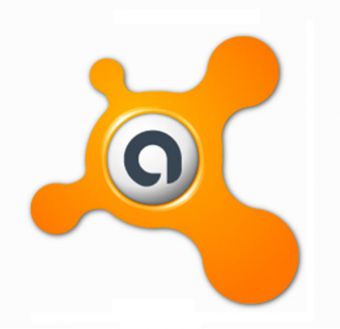
Статьи по теме:
- Как проверить компьютер на наличие в нём вируса
- Как определить, что компьютер заражен
- Как проверить на вирусы компьютер онлайн
Вам понадобится
- Для того чтобы защитить свой ПК от вирусов вам потребуется антивирус avast!
Инструкция
Зайдите на сайт компании-разработчика www.avast.ru, заполните очень простую регистрационную форму и нажмите на опцию «Отправить форму».
Вам будет предложено получить ключ avast! Сделайте это – и ваш антивирус будет работать не шестьдесят демо-дней, а 14 месяцев.
Для этого там же, на сайте компании-разработчика, пройдите по ссылке «Регистрация и получение ключа для Home Edition».
В форме регистрации для получения ключа, дважды укажите адрес вашей электронной почты. Убедитесь, что ваш электронный адрес работает без сбоев.
После регистрации зайдите в свой электронный почтовый ящик – вам придет письмо-извещение с темой avast! Registration. В этом письме вы увидите свой лицензионный ключ для антивируса.
Возвратитесь на сайт avast!, войдите в раздел «Скачать» и пройдите по ссылке «Скачать avast! 4 Home Edition».
Щелкните по опции «Запустить» или сохраните файл инсталляции на свой компьютер – сделайте, как удобнее для вас. Установка программы очень простая.
После установки — перезагрузите компьютер. После этого на экране вашего монитора вы увидите приветственное окно avast!
Введите в строку лицензионный ключ. Для этого щелкните правой кнопкой мыши по значку avast!, выберите пункт «Об avast!», нажмите на кнопку «Лицензионный ключ» и вставьте туда ключ, который вам прислали на электронный адрес. Антивирус начал защищать ваш ПК.
Источник: www.kakprosto.ru
Как проверить компьютер на вирусы?
Проверка компьютера на вирусы – неотъемлемая часть безопасной работы и времяпрепровождения за компьютером или ноутбуком. Во времена, когда облачные сервисы играют все большую роль в жизни пользователя, многие люди перестают устанавливать антивирусные программы, полностью доверяя безопасность системы собственному опыту и файрволу.
Но случается, что вирусы все же проникают на компьютер. В таком случае, а также в целях профилактики, приходится проводить регулярное сканирование компьютера на присутствие на нем вирусов и вредоносных программ. Так как как проверить компьютер на вирусы, какие методы для этого использовать? Об этом и пойдем речь в этой статье.
Лечащие утилиты
Как известно, ни один антивирус не может обеспечить компьютер абсолютной безопасностью, все они потребляют немалое количество системных ресурсов и требуют постоянного обновления, что очень неудобно при работе на старых компьютерах и/или при медленном интернет-соединении. Здесь на помощь приходят бесплатные модули для поиска и ликвидации вредоносного кода, взаимодействующие с облаком. Такая программа, как правило, не требует установки и не работает в фоне. Рекомендуем загружать только официальные утилиты от разработчиков популярнейших антивирусов.
Dr. Web CureIt – как пользоваться?
- Бесплатно скачиваем программу с ее официальной странички (free.drweb.ru/cureit/how_it_works).

- Соглашаемся на отправку статистики для получения возможности бесплатного пользования программным продуктом.
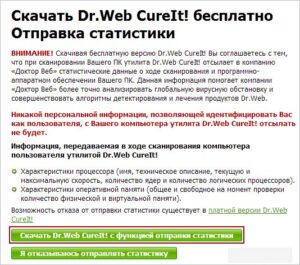
- Выбираем объекты для проверки (для комплексной проверки ничего не меняем) и кликаем «Начать проверку» для запуска сканирования компьютера.
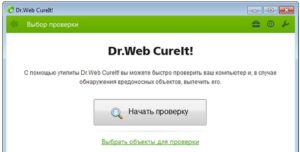
- Дожидаемся завершения проверки, которая может продлиться несколько часов, в зависимости от множества факторов (количество проверяемых файлов, их объема, мощности компьютера).
Этот процесс можно наблюдать визуально с отображением краткой статистики.

При обнаружении угроз проверяем, действительно ли найденные файлы являются таковыми и удаляем их.
Как проверить компьютер на наличие вирусов в Онлайн-сканере ESET?
Очередной утилитой для поиска и устранения вредоносным программ является бесплатный онлайн-сканер от ESET, известной своим антивирусом.
- Переходим по адресу (https://www.esetnod32.ru/support/scanner/) и жмем на синюю кнопку «Запустить Eset Online Scanner».
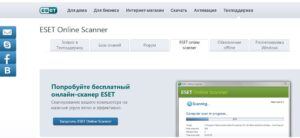
2. Затем вводим адрес электронной почты и жмем «Запустить»
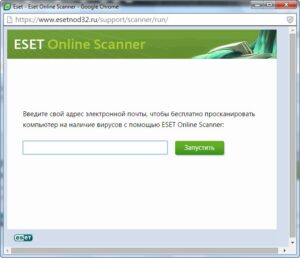
3. В следующем окне также жмем «Запустить».
4. Далее кликаем по «Скачать Eset Smart Installer», если используете браузер, отличный от стандартного Internet Explorer.
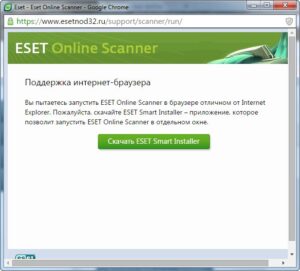
- Принимаем условия лицензионного соглашения, отметив флажком «Да, я принимаю…» и нажав «Начать».
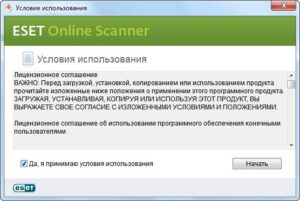
- Указываем параметры проверки, жмем «Начать».
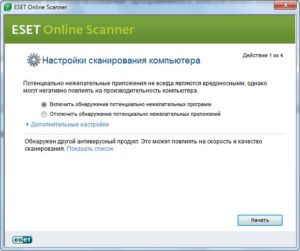
- Дожидаемся обновления баз сигнатур.
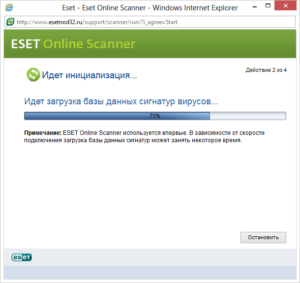
- Прогресс сканирования отображается в режиме реального времени.
Проверка компьютера на вирусы с помощью 360 Total Security
Полное сканирование системы на вирусы – процесс аналогичный для всех антивирусов. Если проверить отдельные объекты можно, запустив процедуру через их контекстное меню, то полная проверка осуществляется только с окна программы. Для этого выполняем следующие действия.
Как сделать сканирование в 360 Total Security?
- Открываем окно, работающее в фоновом режиме антивируса, через иконку в «Панели задач».
- Выбираем пункт «Антивирус». В других программах это может быть «Инструменты, сканирование», «Проверка» и т. д.
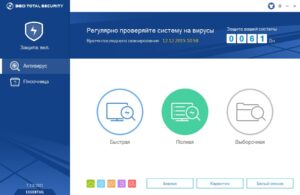
3. Кликаем «Полная» и ожидаем результатов комплексной проверки вашей системы на вирусы.
Естественно, перед проверкой рекомендуется закрыть все ненужные приложения и обновить базы сигнатур антивируса.
Проверка на вирусы Kaspersky Virus Removal Tool
Свободно-распространяемая утилита от лаборатории Касперского, предназначенная для поиска и удаления вирусов и вредоносного программного обеспечения.
Как запустить антивирус Касперский?
- Переходим на сайт приложения (https://www.kaspersky.ua/antivirus-removal-tool).
- Кликаем по кнопке «Загрузить» и ждем окончания процесса скачивания.
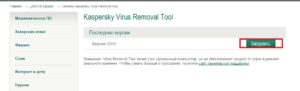
3. Запускаем загруженный файл и принимаем условия пользования, нажав на «Принять».
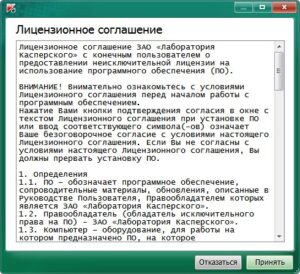
После процесса инициализации, который длится несколько минут, появится окно запуска сканирования и настроек. В настройках можно указать объекты для сканирования (оперативная память, загрузочные сектора жестких и съемных носителей, папки и диски винчестера и т. д.)
- Задав настройки, жмем «Начать проверку».
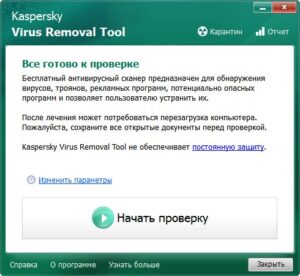
- Ждем окна с результатами сканирования.
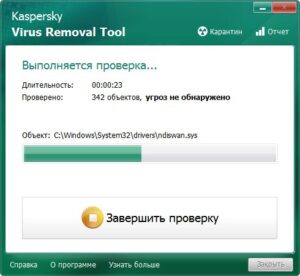
На протяжении всего процесса проверки можно следить за ходом операции и видеть краткую статистику результатов работы приложения.
Как проверить компьютер на вирусы онлайн?
Лучшим онлайн-сервисом для сканирования ваших файлов на вирусы является VirusTotal. Он способен просканировать любой файл, находящийся на компьютере пользователя или в интернете, на наличие в нем вредоносного кода.
- Переходим на сайт VirusTotal (https://www.virustotal.com/).
- Жмем «Выберите файл» и указываем путь к подозрительному документу.
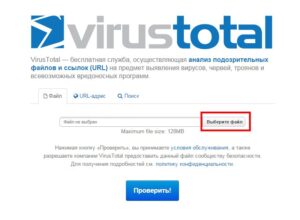
3. Кликаем на кнопку «Проверить» и ждем результатов сканирования.
Как ни крути, но просканировать компьютер на вирусы посредством онлайн-сервисов не получится. Можно проверить файл или несколько, загрузив на сервер антивируса, например, VirusTotal, но для полной проверки компьютера придется обзавестись штатной или портативной антивирусной программой, если таковой еще не имеете.
Если у Вас остались вопросы по теме «Как проверить компьютер на вирусы?», то можете задать их в комментариях
Рейтинг статьи 0 / 5. Голосов: 0
Пока нет голосов! Будьте первым, кто оценит этот пост.
Поделитесь в социальных сетях!
Источник: tvoykomputer.ru